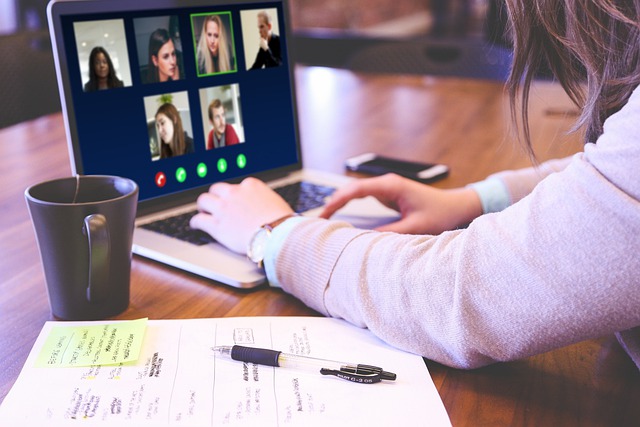5. Klik Start. Kamera ponselmu akan aktif dan siap digunakan.
6. Lalu, buka aplikasi panggilan video pilihanmu di PC.
7. Pastikan ubah input kamera dan mikrofon di menu pengaturan ke DroidCam dan DroidCam Virtual Audio.
8. Kamu pun siap melakukan panggilan video dan konferensi video.
2. iVCam
Aplikasi alternatif berikutnya datang dari pengembang bernama e2eSoft. Aplikasi ini dapat mengubah perangkat Android dan iOS-mu menjadi webcam untuk PC Windows. Cara penggunaannya pun tak kalah simpel dari aplikasi sebelumnya.
1. Unduh iVCam dari Play Store atau App Store.
2. Dari PC Windows yang akan kamu pakai, unduh driver iVCam dari situs www.e2esoft.com.
3. Aktifkan iVCam di kedua perangkatmu. Pastikan keduanya tersambung ke jaringan Wi-Fi yang sama atau tersambung via kabel USB. Tangkapan dari kamera ponselmu pun akan secara otomatis terdeteksi dan tampil di layar atau monitor PC.
4. Buka aplikasi panggilan video yang ingin kamu gunakan. Di halaman pengaturan aplikasi, ubah input kamera ke iVCam.
5. Kamu siap mengikuti konferensi video atau panggilan video pribadi dengan rekan kerja dan teman.
3. EpocCam
Untuk para pengguna MacOS, kamu dapat mencoba aplikasi EpocCam. Aplikasi ini dapat mengubah ponsel android dan iPhone menjadi Webcam untuk dipasangkan dengan perangkat Mac ataupun Windows. Berikut Caranya:
1. Pertama-tama, unduh EpocCam di ponselmu. Aplikasi ini dapat kamu unduh tanpa biaya di Play Store dan App Store. Ada pula versi EpocCam Pro yang bisa kamu beli dengan harga Rp 78 ribu dan menyajikan sejumlah peningkatan fungsi, termasuk kualitas gambar.
2. Dari laptop atau desktopmu, kunjungi situs www.kinoni.com untuk mengunduh dan memasang driver EpocCam. Driver ini mendukung perangkat dengan sistem operasi MacOS 10.12 ke atas dan Windows 7 ke atas.